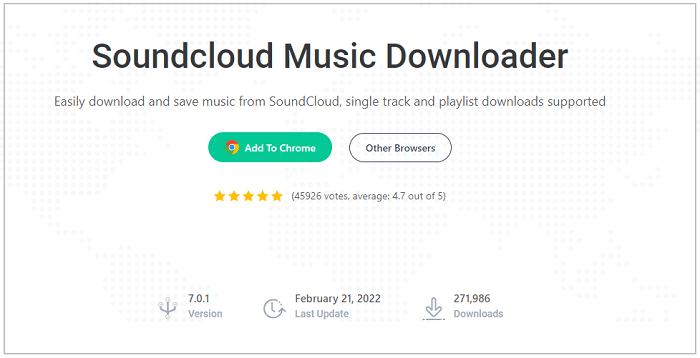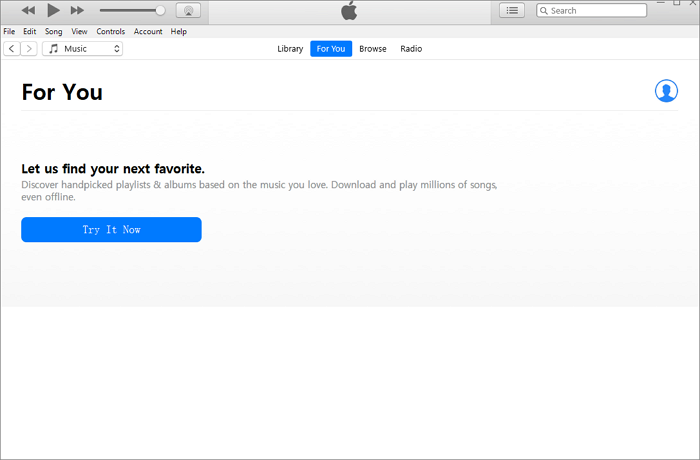-
![]()
Markus
Nach seinem Medientechnik-Studium entschloss sich Markus dazu, als ein Software-Redakteur zu arbeiten. Seit März 2015 bei EaseUS Tech Team. Er hat sich auf Datenrettung, Partitionierung und Datensicherung spezialisiert.…Vollständige Bio lesen -
![]()
Katrin
Jahrgang 1992; Studierte Mathematik an SISU, China; Seit 2015 zum festen Team der EaseUS-Redaktion. Seitdem schreibte sie Ratgeber und Tipps. Zudem berichtete sie über Neues und Aufregendes aus der digitalen Technikwelt.…Vollständige Bio lesen -
![]()
Maria
Maria ist begeistert über fast allen IT-Themen. Ihr Fokus liegt auf der Datenrettung, der Festplattenverwaltung, Backup & Wiederherstellen und den Multimedien. Diese Artikel umfassen die professionellen Testberichte und Lösungen.…Vollständige Bio lesen -
![]()
Mako
Technik-Freund und App-Fan. Mako schreibe seit März 2016 für die Leser von EaseUS. Er begeistert über Datenrettung, Festplattenverwaltung, Datensicherung, Datenspeicher-Optimierung. Er interssiert sich auch für Windows und andere Geräte.…Vollständige Bio lesen
Inhaltsverzeichnis
0 Aufrufe |
0 Min. Lesezeit
Gibt es eine Möglichkeit, YouTube-Videos herunterzuladen, ohne an Qualität zu verlieren? Ich sehe, dass Leute das ständig machen, aber die einzige mir bekannte Möglichkeit ist die Verwendung eines YouTube-zu-MP4-Konverters, was immer zu großen Qualitätsverlusten führt. - Von Reddit
Wie der Reddit-Benutzer oben haben Menschen oft Probleme mit der Ausgabequalität, wenn sie ihre Lieblings-YouTube-Videos herunterladen. Verschwommene Videos sind immer irritierend, egal ob Sie sie ansehen oder in sozialen Medien veröffentlichen. Aus diesem Grund suchen Benutzer immer nach einer Lösung, um eine scharfe, klare und hochauflösende Ausgabe für ein verbessertes Offline-Anzeigeerlebnis zu erzielen.
Aber keine Sorge, in diesem Artikel werden drei effiziente Tools vorgestellt, mit denen Sie YouTube-Videos ohne Qualitätsverlust herunterladen können. Schauen wir uns deren Details einzeln an!
SEITENINHALT:
YouTube-Videos in HD ohne Premium herunterladen
Unabhängig davon, ob Sie YouTube Premium nicht abonniert haben oder die Funktion an Ihrem Standort nicht verfügbar ist, probieren Sie EaseUS Video Downloader aus, um YouTube-Videos ohne Qualitätsverlust unter Windows und Mac herunterzuladen.
Mit EaseUS Video Downloader können Sie Ihre YouTube-Wiedergabelisten, Kanäle und HD-, UHD- oder 4K-Videos speichern. Sie können Mediendateien beim Video-Streaming auf YouTube, TikTok, Facebook, Instagram und anderen sozialen Netzwerken im gewünschten Dateiformat herunterladen. So müssen Sie bei einer Live-Show keine interessanten Clips verpassen.
Die schnelle Videosuchfunktion macht das Herunterladen mühelos und 30-mal schneller als vergleichbare Tools. Darüber hinaus können Sie von der Stapelverarbeitungsfunktion profitieren, um mehrere Clips, Shows, Gameplays und mehr gleichzeitig herunterzuladen. Selbst die Vorschau des Videos während des Herunterladens und die Umwandlung eines YouTube-Videos in das MP3- Format ist kein Problem.
⬇️Holen Sie sich jetzt diesen zuverlässigen und professionellen Video-Downloader und befolgen Sie die Schritte, um Ihre Lieblings-YouTube-Videos auf den PC herunterzuladen!
Free Download
Sicherer Download
Free Download
Sicherer Download
💡Befolgen Sie diese Schritte und YouTube-Videos ohne Qualitätsverlust herunterladen:
Schritt 1. Starten Sie EaseUS Video Downloader, geben Sie die URL des YouTube-Videos in die Adressleiste ein und klicken Sie dann auf „Suchen“.

Schritt 2. Der Video-Downloader analysiert die Video-URL. Überprüfen Sie, ob es sich um das Zielvideo handelt, und klicken Sie dann auf „Herunterladen“.

Schritt 3. Wählen Sie das gewünschte Format und die gewünschte Qualität aus und klicken Sie auf „Herunterladen“, um mit der Konvertierung des YouTube-Videos in MP4 zu beginnen.

Schritt 4. Warten Sie, bis der Downloadvorgang abgeschlossen ist. Anschließend können Sie das Video überprüfen, indem Sie auf „Öffnen“ klicken.

Haftungsausschluss: EaseUS empfiehlt nicht, urheberrechtlich geschützte Inhalte von YouTube für kommerzielle oder andere illegale Zwecke zu speichern. Bevor Sie Videos herunterladen, sollten Sie prüfen, ob das Herunterladen von YouTube-Videos legal ist.
Wenn Sie diesen Beitrag nützlich finden, teilen Sie ihn mit Ihren Freunden:
Hochwertige YouTube-Videos mit Premium herunterladen
YouTube Premium ist eine bemerkenswerte Wahl für Benutzer, um hochauflösende YouTube-Videos für die Offline-Wiedergabe zu erstellen. Sie können die Videos problemlos in bester Qualität auf Android, iOS und Browsern wie Chrome, Firefox, Edge und Opera ansehen und herunterladen. Voraussetzung ist jedoch die Verfügbarkeit dieser Option an Ihrem Standort.
Sie können alle heruntergeladenen Videos maximal 29 Tage lang abspielen, ohne das Gerät mit dem Internet zu verbinden. In einigen Regionen können die Videos jedoch nur bis zu 48 Stunden abgespielt werden.
💡Hier finden Sie eine kurze Anleitung zum Herunterladen von Videos in bester Qualität von YouTube:
Schritt 1. Der erste Schritt besteht darin, die YouTube-App auf Ihrem Telefon oder im Browser auf Ihrem PC zu starten. Suchen Sie jetzt schnell Ihr Lieblings-HD-Video und spielen Sie es ab.
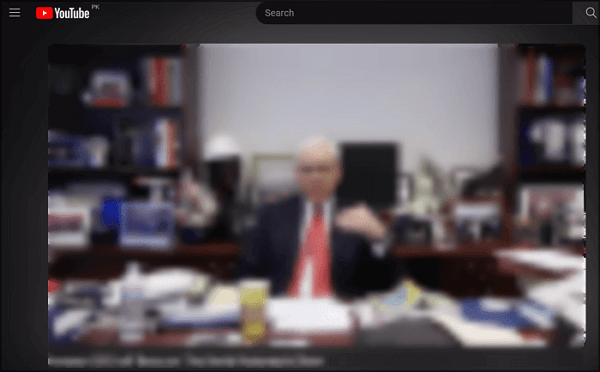
Schritt 2. Klicken Sie auf der Wiedergabeseite des Videos, das Sie speichern möchten, im verfügbaren Menü auf die Schaltfläche „ Herunterladen“ unter dem Video.
Schritt 3. Wählen Sie abschließend die gewünschte Qualität als „ Hoch (720p)“ oder „ Full HD (1080p)“. Warten Sie, bis der Download abgeschlossen ist. Sobald Sie fertig sind, wird das „ Download“-Symbol schwarz. Das ist alles!

Wenn Sie erfahren möchten, wie Sie YouTube-Videos ohne Software von anderen Download-Sites herunterladen können, können Sie den folgenden Abschnitt zum weiteren Studium lesen:
YouTube Videos ohne Software downloaden
Sie können einen Online-YouTube-Video-Downloader verwenden, wenn Sie YouTube-Videos lieber ohne Software herunterladen möchten.
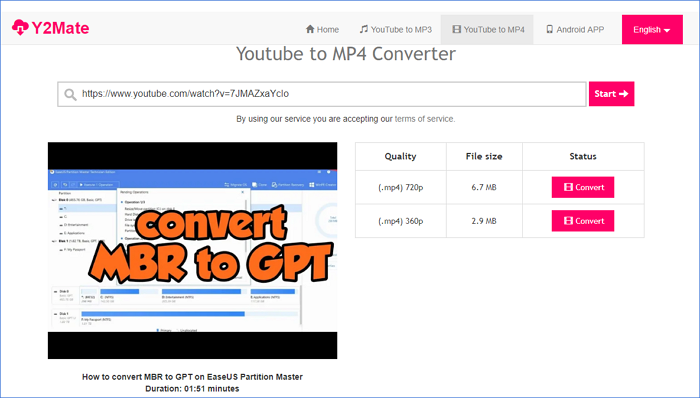
Letzte Worte
Zusammenfassend lässt sich sagen, dass Sie YouTube-Videos mühelos und ohne Qualitätsverlust herunterladen können, indem Sie die gewünschte Methode aus den verfügbaren auswählen. Allerdings ist EaseUS Video Downloader die am häufigsten empfohlene Software überhaupt. Dieses All-in-One-Programm unterstützt eine Auflösung von bis zu 8K und 128 KBit/s. Mithilfe von URLs können Sie Audio- und Videodateien von YouTube und anderen sozialen Netzwerken speichern. Es hilft Ihnen auch dabei, Musik von YouTube auf Ihren PC herunterzuladen. Laden Sie jetzt diese sichere Software herunter und genießen Sie die fantastischen Optionen zum Speichern von Videos ohne Werbung und Plugins.
Free Download
Sicherer Download
Free Download
Sicherer Download
YouTube-Videos in hoher Qualität herunterladen FAQs
Betrachten wir zusätzlich zu der obigen Diskussion einige häufig gestellte Fragen zum Herunterladen von YouTube-Videos ohne Qualitätsverlust:
1. Warum ist die Qualität meines YouTube-Downloads so schlecht?
Für die schlechte Qualität heruntergeladener YouTube-Videos gibt es mehrere Gründe. Dazu gehören eine schlechte Internetverbindung, niedrige Videoqualitätseinstellungen, veraltete Grafikkartentreiber oder andere Probleme. Außerdem unterstützt Ihr Downloader möglicherweise keine hohe Auflösung.
2. Welche Downloadqualität ist für YouTube am besten?
Gemäß den empfohlenen Einstellungen für YouTube beträgt die beste Videoqualität in der kostenlosen Version 144p und 480p. Für YouTube Premium-Abonnenten gilt dies jedoch für 720p- und 1080p-Videos.
3. Welche Risiken bestehen bei der Verwendung eines Online-Video-Downloaders?
Obwohl die Verwendung eines Online-Video-Downloaders machbar ist, sollten Sie die Risiken nicht vergessen. Ihr Online-Video-Downloader enthält möglicherweise Malware, die Ihrem Computer schaden und so Ihre Daten und Privatsphäre verletzen kann.